
Мазмуну:
- Жабдуулар
- 1 -кадам: CPU жана CPU Socket
- 2 -кадам: CPUны Motherboardго коюу
- 3 -кадам: Жылуулук пастасы жана CPU күйөрманы
- 4 -кадам: Жылуулук пастасын колдонуу
- 5 -кадам: CPU күйөрманы кошуу
- 6 -кадам: Вентиляторду Motherboardго туташтыруу
- 7 -кадам: Memory (RAM) жана Graphic Processing Unit (GPU)
- 8 -кадам: Эстутум (RAM)
- 9 -кадам: Графикалык процессинг бирдигин (GPU) Motherboardго коюу
- 10 -кадам: Power Supply Unit (PSU) жана Hard Drive
- 11 -кадам: Энергия менен камсыздоо бирдигин (PSU) Motherboardго туташтыруу
- 12 -кадам: Катуу дискти туташтыруу
- 13 -кадам: Корпустун сыртында Motherboard тестирлөө
- 14 -кадам: Ишке салуу
- 15 -кадам: PSU'ду Caseке буроо
- 16 -кадам: Hard Dive артка коюу
- 17 -кадам: бурулуштар
- 18 -кадам: Motherboard менен GPUны ишке киргизүү
- 19 -кадам: Motherboard жана учурда GPU бурап
- 20 -кадам: Коннекторду кайра туташтыруу
- 21 -кадам: Акыркы Корддорго Плагингдин 1 -Бөлүгү
- 22 -кадам: Акыркы Зымдарга туташтыруунун 2 -бөлүгү
- 23 -кадам: Акыркы кабелдерди туташтыруунун 3 -бөлүгү
- 24 -кадам: Акыркы жиптерге туташтыруунун 4 -бөлүгү
- 25 -кадам: Акыркы Зымдарга туташтыруунун 5 -бөлүгү
- 26 -кадам: Акыркы Корддорго сайуунун 6 -бөлүгү
- 27 -кадам: Акыркы Корддорго Плагингдин 7 -Бөлүгү
- 28 -кадам: Компьютерди сыноо
- 29 -кадам: Компьютерди жабуу
- Автор John Day [email protected].
- Public 2024-01-30 10:36.
- Акыркы өзгөртүү 2025-01-23 14:51.

Эмне кылуу керектигин жана эмне керек экенин билбей туруп, компьютерди куруу капалантат жана көп убакытты талап кылат. Баарын туура кылдым деп ойлогонуңузда, бирок дагы эле аны күйгүзө албайсыз же спикердин үнүн токтото албайсыз. Билесиңби, башыңды айлантып, кайра башынан башташың керек. Бүгүн сиз компьютериңизге кандай компоненттер керек экенин, кайсы компоненттер аналык платада, алар эне платада кайда бараарын жана эмне үчүн компьютериңиздин корпусуна салып коюудан мурун аналык платаңызды куруу жана тестирлөө абдан маанилүү экенин билесиз. Өзүңүздүн эне платаңызды сынап көрүү үчүн, сизде эне тилкесинде динамик бар экенине ынануу керек.
Жабдуулар
Биринчиден, компьютерди курууну баштоодон мурун сизге керек болгон бир нече нерселер бар:
- Computer Case
- Motherboard
- Борбордук процессинг бирдиги (CPU)
- CPU күйөрманы
- Эстутум (RAM)
- Графикалык иштетүү бирдиги (GPU)
- Power Supply Unit (PSU)
- Катуу диск
- Мыктар
- Standoffs
- Бурама айдоочу
- Жылуулук пастасы
- Антистатикалык билек боосу
- Антистатикалык төшөк
Бул нерселердин сүрөттөрү бардык кадамдар менен бирге болот, ошондой эле сиз көрө турган көптөгөн кабелдер кээ бир нерселерге кошулган же туташкан болушу керек.
1 -кадам: CPU жана CPU Socket



Сиз өзүңүздүн эне платаңызды кошууну эң биринчи каалаган нерсе бул CPU же Борбордук процессинг бирдиги. Сиз CPUңуздун розеткага дал келишин текшеришиңиз керек. Мен колдонгон CPU - бул PGA, Pin Grid Array, демек, CPU анын түйрүктөрү болгон жана бул казыктар CPU CPU розеткасына жылып кетишине мүмкүндүк берет.
2 -кадам: CPUны Motherboardго коюу


Процессорду розеткага салуудан мурун, розеткадагы күмүш рычагдын жогору экенине ишенишиңиз керек. Рычаг жогору болгондо, CPU розеткага жылмакай жылып кетүүгө мүмкүндүк берет. Процессорду розеткага салып жатканда, CPUдагы алтын үч бурчтуктун розеткадагы үч бурчтуктун чегин түзүп турганын текшерүү керек. Ошол бурчта үч бурчтуктар болгондон кийин, CPU розеткага түшкөнчө бир аз жылып кете аласыз. CPU түшүп кеткенден кийин, розетканы карап, рычагды ылдый түшүрсөңүз болот.
3 -кадам: Жылуулук пастасы жана CPU күйөрманы
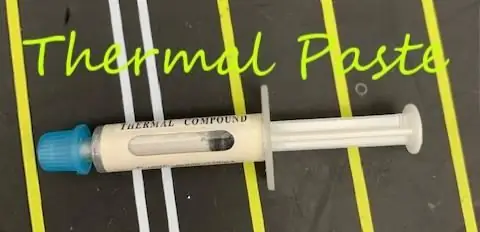

Thermal Paste - бул компьютерди муздатууга жардам берген жана CPUга жайгаштырылган зат. Өзүнүн жумушун аткаруу үчүн анын көп бөлүгүн CPUга колдонуунун кажети жок, күрүчтүн данындай аз өлчөмдө. CPU күйөрманы CPU менен Thermal Pasteге өтөт.
4 -кадам: Жылуулук пастасын колдонуу


Жылуулук пастасын колдонуп жатканда, анын көп бөлүгүн CPUга колдонбоо үчүн өтө этият болуңуз. Сиз аны CPUнын борборуна колдонууну каалайсыз жана күрүчтүн данындай чоңдукту эстейсиз.
5 -кадам: CPU күйөрманы кошуу
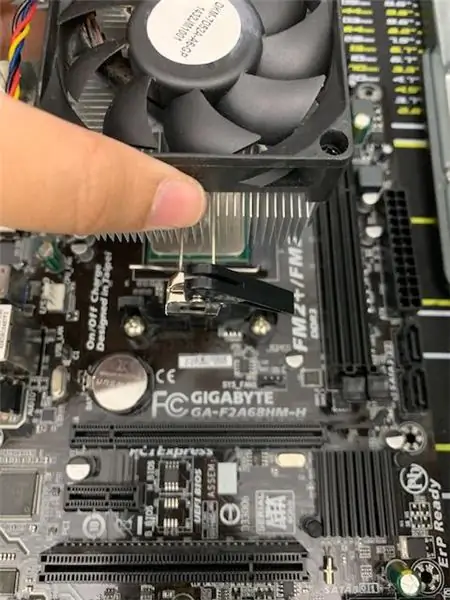



CPU Fan түздөн -түз CPU үстүнө чыгат. Сизде процессордо күйөрман болгондон кийин, капталындагы кара түстүү тешик күмүш тешиктен өтөрүн текшериңиз. Аны алгандан кийин күмүш кесимди өзүңүзгө тарта аласыз. Жана бир жолу сиз кара рычаг менен капталдагы тешиктен кичинекей оюкту алдыңыз. рычагды башка жагына оодара аласыз, ошондо ал желдеткичти ордунда карайт.
6 -кадам: Вентиляторду Motherboardго туташтыруу



CPU желдеткичин энелик платага ийгиликтүү койгондон кийин, эми желдеткичти эне платага туташтыруу керек. Вентилятордо сүрөттө көрүнүп тургандай, ага зым туташтырылышы керек. CPU_Fan деген жазуусу бар 4 пин сайгычтын CPU жанындагы Motherboardдагы көрүнүшү, дагы бир жолу сүрөттөрдөн көрүнүп тургандай. Аны тапкандан кийин CPU Fan зымын аны менен туташтыруу керек.
7 -кадам: Memory (RAM) жана Graphic Processing Unit (GPU)


Эстутум же RAM, бул жерде компьютер маалыматты сактайт жана окуйт. Компьютердеги башка компоненттердин бири графикалык процессинг бирдиги (GPU) деп аталат.
8 -кадам: Эстутум (RAM)



RAM таякчаларын Motherboardго коюп жатканда, оюкчадагы оюк RAM таякчасынын чеги менен тизилгенине ынануу керек. Эгерде оюк жана чегинүү тегизделбесе, RAM таякчасы кирбейт. Эгерде алар тегизделген болсо, анда аны басуу үчүн кандайдыр бир күч колдонуу керек болот. Motherboard түрүнө жараша, ал сизге керектүү RAM таякчаларынын санын өзгөртөт.
9 -кадам: Графикалык процессинг бирдигин (GPU) Motherboardго коюу


RAM сыяктуу, GPU үчүн, сиз GPUдагы чегинүү менен оюкка дал келишиңиз керек. Муну менен, аны басуу үчүн ага кандайдыр бир күч колдонуу керек болот.
10 -кадам: Power Supply Unit (PSU) жана Hard Drive


Power Supply Unit (PSU), Motherboardга күч берет. Катуу диск - бул санариптик мазмунду сактаган компьютердеги компонент.
11 -кадам: Энергия менен камсыздоо бирдигин (PSU) Motherboardго туташтыруу
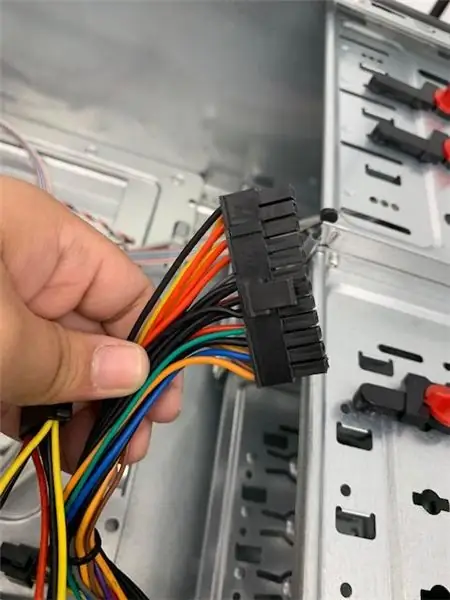



PSUда эки сайгыч, 24 пин жана 4 пин бар. Кайсынысын биринчи плагин кылганыңыздын мааниси жок, бирок бул кадамдар үчүн мен 24 казыкты туташтырам. Анан 4 казыкты туташтырсаңыз болот.
12 -кадам: Катуу дискти туташтыруу
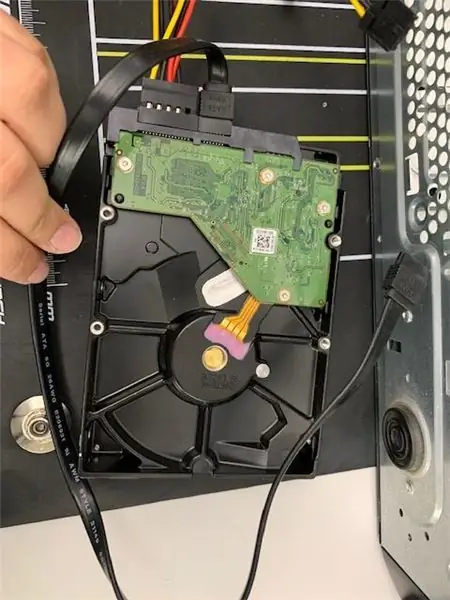

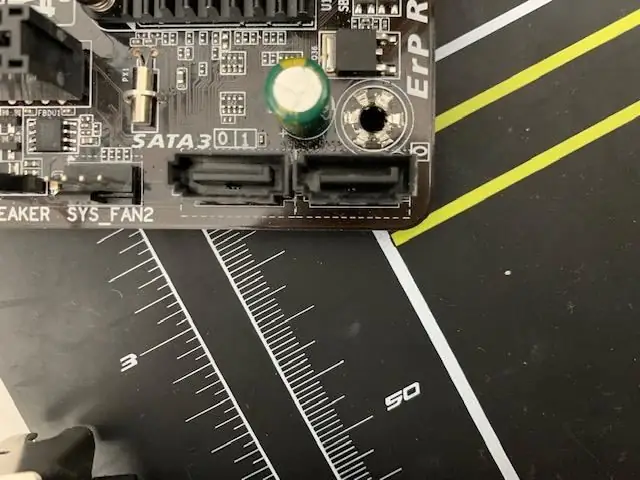
Катуу диск SATA кабели деп аталат жана аны Motherboard капталындагы SATA маалымат портторунун бирине туташтыруу керек болот. Кээ бир компьютерлерде бир нече катуу диск болот, андыктан SATA кабелдерин башка SATA маалымат портторуна туташтыруу керек болот. Ал эми кабелдин кайда барышы керектиги SATA Data Port деп белгиленген.
13 -кадам: Корпустун сыртында Motherboard тестирлөө

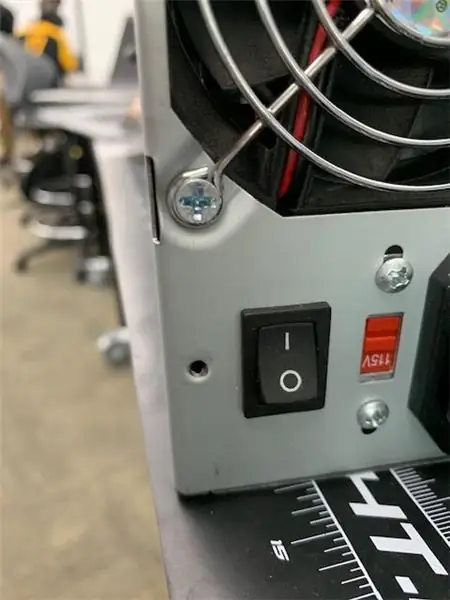

Эгерде сизде туура эмес нерсени туташтырып койсоңуз, Motherboardду компьютердин сыртында куруу өтө маанилүү кадам. Же Motherboardго компонентти туура койгон жоксуз, жана сиз аны буга чейин бурап койгонсуз. Туура эмес кылган нерсеңизди табыш үчүн аны алып чыгууга туура келет.
Сиз кыла турган биринчи нерсе - компьютерден секирүү, PSU туташтырылганын жана күйгүзүлгөнүн текшерүү. Анан тактадагы эки күч чочкого тийүү үчүн сизге бурагыч керек болот. Сиз эне платаңызды баштагандан кийин, канча бип сигналын уккуңуз келет. Жана ошол эле эки казыкка тийип коюңуз, болбосо ал күйгүзүлбөйт.
Бул бардык бип коддору бар сайтка шилтеме:
www.computerhope.com/beep.htm
14 -кадам: Ишке салуу
Эгерде сиз эне платаңызды сынап көрсөңүз жана бир гана кыска сигнал болсо, анда баары нормалдуу дегенди билдирет жана сиз компьютердик корпуска эне платаны салып баштасаңыз болот. Сиз кыла турган эң биринчи нерсе, аналык платаны жана корпустагы башка компоненттерди буроону жеңилдетүү үчүн, аналык платанын бардык байланыштарын алып салуу.
15 -кадам: PSU'ду Caseке буроо


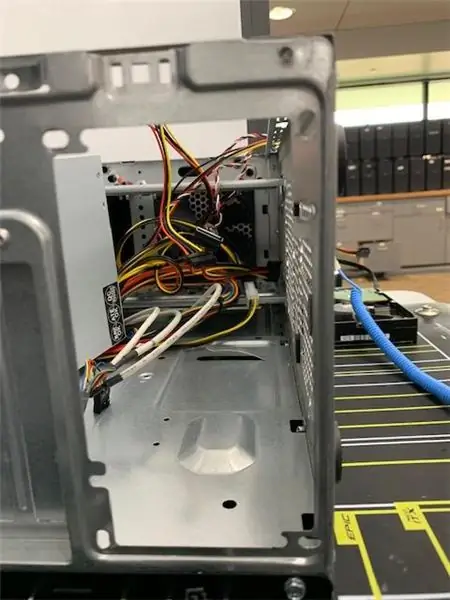
Бузулган биринчи компонент - бул PSU. Корпустун арткы тарабында чоң төрт бурчтуу тешик бар, сизге кубат которгуч, желдеткич жана штепсель тешиктен көрүнүшү керек. PSUну буроо үчүн 4 мык керек болот. Мыктарды буроодон мурун, сиз PSUдагы тешиктер компьютердин корпусунун тешиктерине туура келерин текшергиңиз келет.
16 -кадам: Hard Dive артка коюу
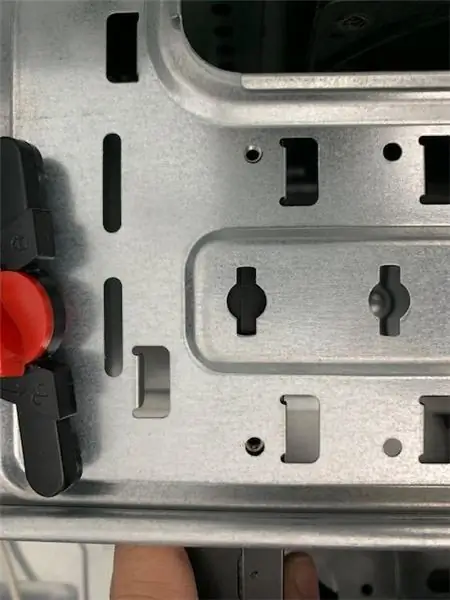

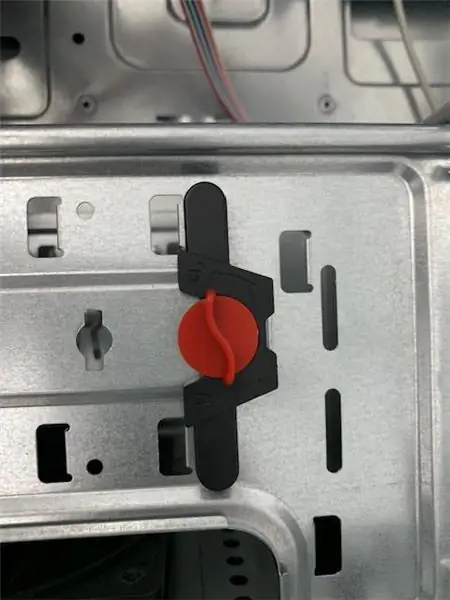
Компьютер корпусунун алдыңкы бөлүгүндө, катуу дисктерди коюуга мүмкүн болгон көптөгөн уячаларды таба аласыз. Катуу дисктин кайсы уячасына койгонуңуз маанилүү эмес. Компьютердин корпусунда сиз бурган кызыл түстөгү кара пластик болот. Катуу дисктин ичине коюу үчүн, биринчи кезекте кызыл нобду кулпусу ачылбаган жагына буруш керек. Бир жолу бурулгандан кийин, бөлүк оңой эле жылып кетиши керек, андан кийин катуу дисктин пластикалык бөлүгүн чыгарган уячага салыш керек. Катуу дисктин ичине кирип жатканда, үстүңкү жагын карап, корпустагы тешиктер катуу дисктеги тешиктерге туура келерин текшерүү керек. Аларды тизип алгандан кийин, пластикалык бөлүгүн кайра жылдырып, бекитип коюуга болот.
17 -кадам: бурулуштар

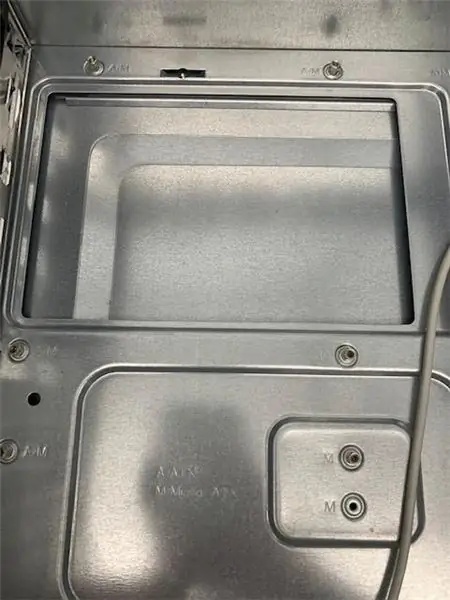
Аналык платанын түрүнө жана өлчөмүнө жараша, сизге компьютердин корпусунун бетинен аналык платаны сактап турган башка сандагы токтоолор керек болот. Бул корпус жана аналык плата үчүн 6 колдонулат, корпустун ылдый жагында PSU үстүндөгү бурчта төрт бурчтуу кылып жайылган бир нече тешик болот. Сиз бул тешиктерге тирешүүлөрдү бурушуңуз керек.
18 -кадам: Motherboard менен GPUны ишке киргизүү



Бардык карама -каршылыктар болгондон кийин, сиз алардын үстүнө энелик платаны орнотушуңуз керек. Сиз энелик плитанын капталындагы тешиктерди стенддердин үстүндөгү тешиктер менен тегиздешиңиз керек. Жана энелик платформаны карама -каршылыктын үстүнө койгондо, GPU иштин арткы жагындагы бийик тешикке туура келгенин текшериңиз.
19 -кадам: Motherboard жана учурда GPU бурап
Баары тегизделгенден кийин, анын астында карама -каршылыктар бар болгон Motherboard капталын мык менен кадап баштасаңыз болот. Аналык плата бузулган соң, сиз GPUну корпустун капталына бурап коюңуз.
20 -кадам: Коннекторду кайра туташтыруу
Баары бурмалангандан кийин, сиз мурда чечип алган штепсельдериңизди кайра Motherboardго койсоңуз болот. ЭГЕР керек болсо, 11 жана 12 -кадамдарга кайрыла аласыз, алар алынган штепсельдер кайда кетерин көрсөтөт.
21 -кадам: Акыркы Корддорго Плагингдин 1 -Бөлүгү
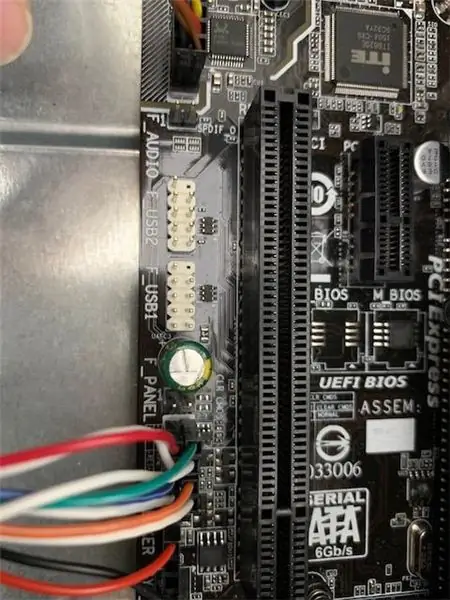
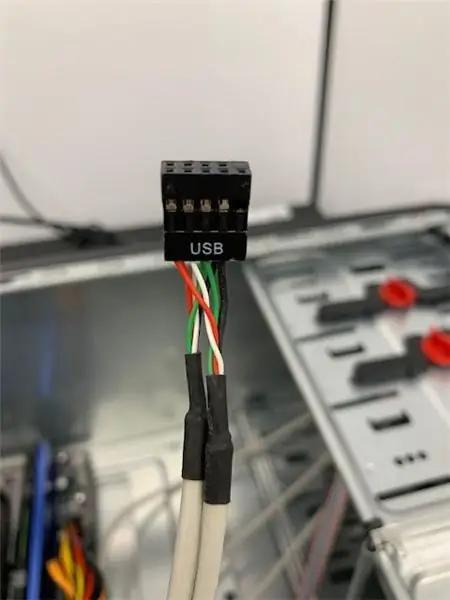
Көптөгөн сайгычтардын ичинен биринчиси - USB сайгычы. Сиздин эне тактада анын жанында USB деп жазылган экөө болот, USB зымын кайсынысына туташтырганыңыздын мааниси жок, анын жанында USB делгени маанилүү.
22 -кадам: Акыркы Зымдарга туташтыруунун 2 -бөлүгү

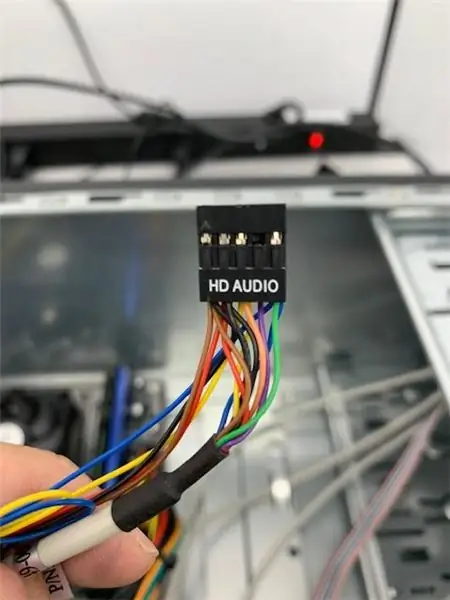

Андан кийин биз аудио шнурду туташтырабыз, ал сайгыч бурчта USB жанында. Бул зым менен казыктарды жана штепсельдерди тизүү керек. Сүрөттө көрүнүп тургандай, бир пин жок, зымда ошол эле жерде тешик жок.
23 -кадам: Акыркы кабелдерди туташтыруунун 3 -бөлүгү

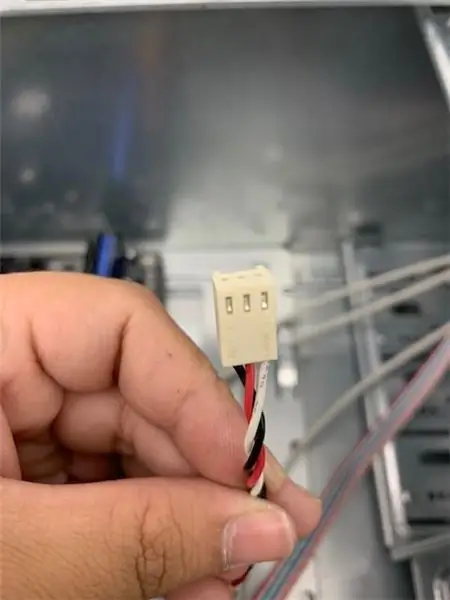
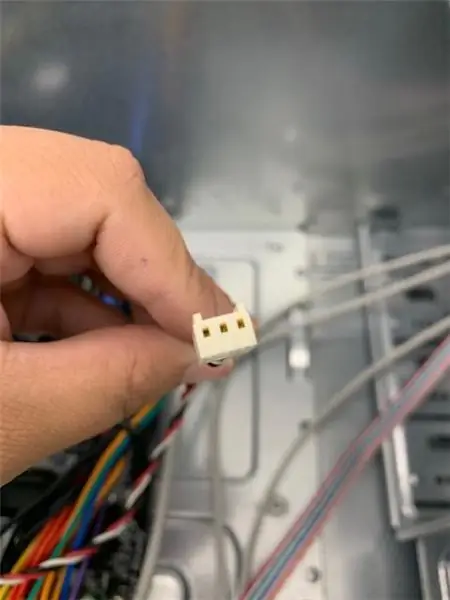
Кийинки зым сайыла турган тутумдун желдеткичи. Бул 3 пин сайгычты талап кылган сайгыч. Бул GPU менен CPU ортосунда.
24 -кадам: Акыркы жиптерге туташтыруунун 4 -бөлүгү
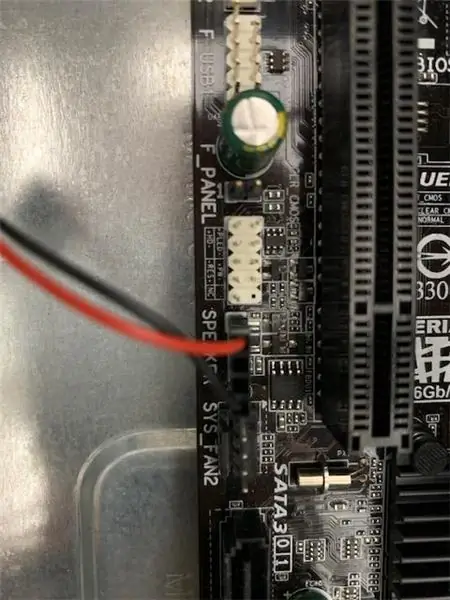
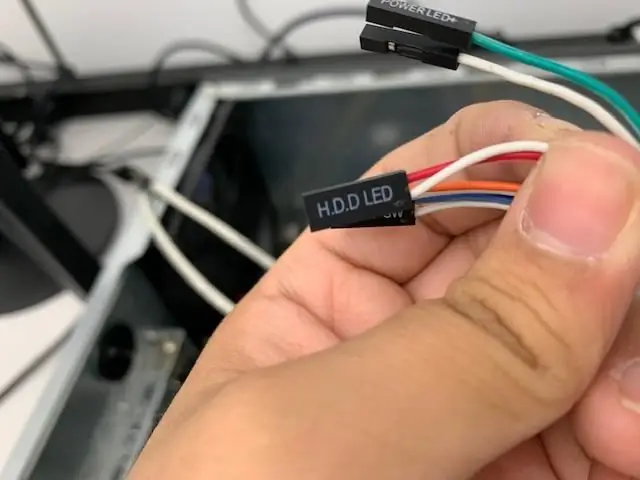

Кийинки сайгыч - HD плагин, ал башка зымдар менен кластерде болот. Сүрөттө көрүнүп тургандай, казыктардын астында диаграмма бар. Диаграмма казыктарга туура келет. Ошентип, бул сайгыч төмөнкү сол бурчка кетет.
25 -кадам: Акыркы Зымдарга туташтыруунун 5 -бөлүгү
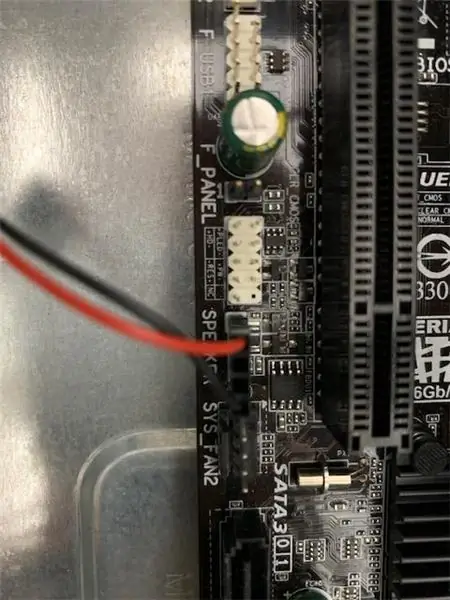
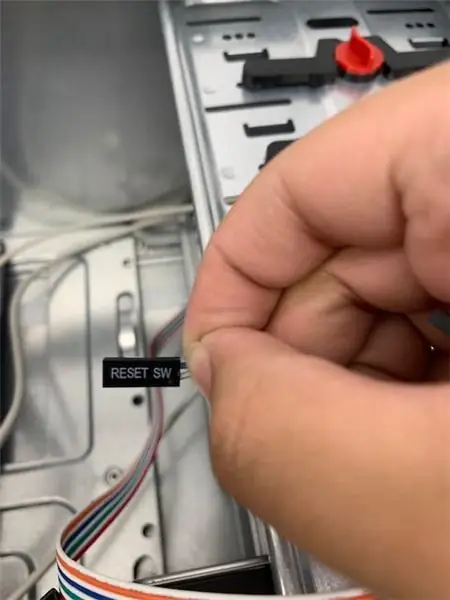

Ошол эле зымдардын кластеринде сиз SWти кайра орнотууну таба аласыз. Ал сайгыч мурунку кадамдагы HD плагинин жанына барат. Жана диаграммада казыктарга туура келгенин көрө аласыз.
26 -кадам: Акыркы Корддорго сайуунун 6 -бөлүгү
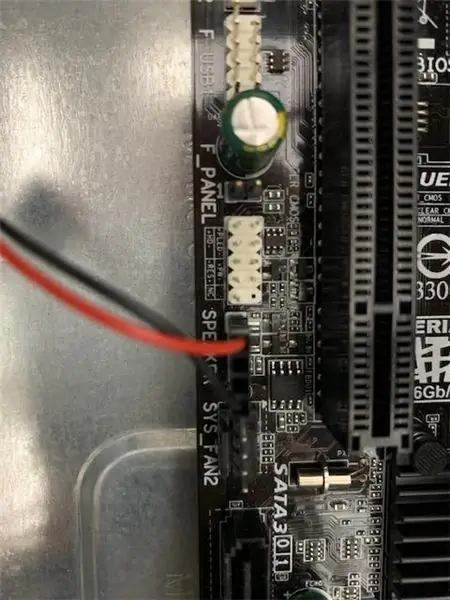

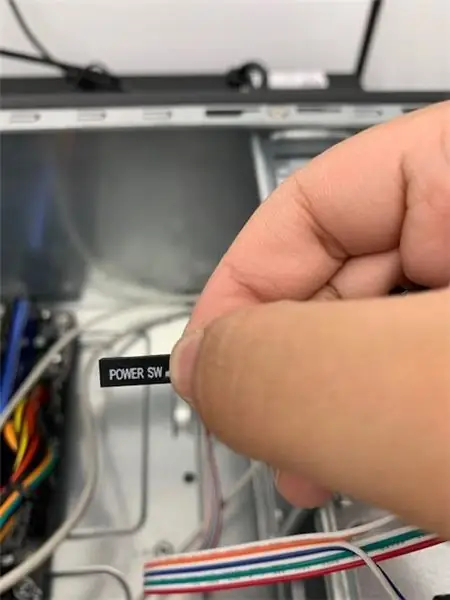
Кайра ошол эле кластерде Power SWти табасыз. Бул Reset SWтин үстүнө чыгат, аны диаграммадан да көрө аласыз.
27 -кадам: Акыркы Корддорго Плагингдин 7 -Бөлүгү
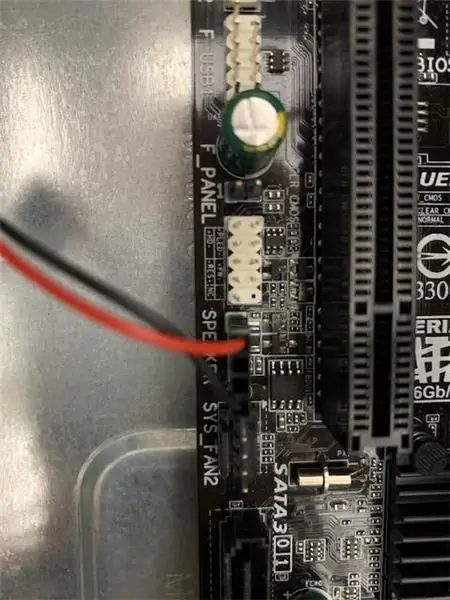


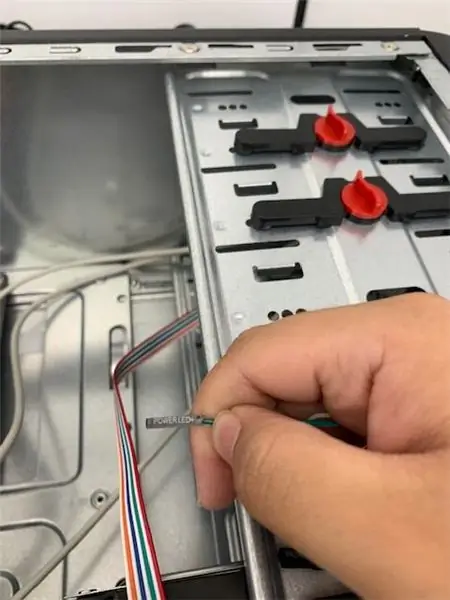
Акыркы эки штепсель Power Power+ жана Power led-. Power LED- жогорку сол бурчта, ал эми Power led+ - жана Power SW ортосунда болот. Бул эки сайгыч бир эле зым кластеринде болот.
28 -кадам: Компьютерди сыноо
Сиз бүтүргөндөн кийин, бардык зымдар туташып, жана бардык компоненттери компьютерге сайылган. Сиз аны дагы бир жолу сынап көргүңүз келет, ошондо сиз баарын туура кылгандыгыңызды билесиз. Аны азыр күйгүзүү үчүн компьютердеги кубат баскычын басуу керек. Бул тестирлөө үчүн, баары ойдогудай иштеп жаткандыгын билүү үчүн, дагы бир жолу бипти угушуңуз керек болот.
Бул жерде бип коддору бар сайтка шилтеме:
www.computerhope.com/beep.htm
29 -кадам: Компьютерди жабуу
Бир жолу тестирлөөдөн өтүп, бардыгы нормалдуу экенин жана баары ойдогудай иштеп жатканын байкаңыз. Эми сиз компьютериңизди жаба аласыз. Жөн эле капкакты жылдырып, бурап салыш керек.
Сунушталууда:
Компьютериңизди кантип чогултуу керек: 10 кадам

Компьютериңизди кантип чогултуу керек: Саламатсызбы! Менин атым Джейк, мен бул компьютерди куруу процессинде сиздин ишенимдүү шеригиңиз болом. Мен сизди бул кереметтүү механизмдин бардык бөлүктөрүн кантип туура чогултууну үйрөтүү үчүн кылдым. Өзүңдү эркин сез
Компьютерди кантип чогултуу керек: 13 кадам

Компьютерди кантип чогултуу керек: бул сизге компьютерди чогултууга жардам берет
Сүрөткө тартуу үчүн Ардуинону кантип чогултуу керек: Сидней, Меди жана Магдиель: 8 кадам

Сүрөткө тартуу үчүн Ардуинону кантип чогултуу керек: Сидней, Мэди жана Магдиель: Биздин максат окшоштурулган Марстын же чыныгы марстын сүрөттөрүн тарта ала турган Arduino менен Cubesatти чогултуу болгон. Ар бир топко проекттин чектөөлөрү берилди: 10x10x10 смден чоң эмес, салмагы 3 фунттан ашпайт. Биздин жеке группалык чектөөлөр болбошу керек болчу
DIY Solar Toy Car Kit кантип чогултуу керек: 4 кадам

DIY Solar Toy Car Kit кантип чогултуу керек: Балаңызга кайра жаралуучу энергияны үйрөткүңүз келеби? Илим жарманкесин унутуп коюңуз, бул 5 долларга арзаныраак сатып ала турган жана күн батареясын ойнотуу үчүн эч качан талап кылынбаган арзан күн оюнчуктар топтому. Ошол эле акчага сиз курулган моделди сатып алсаңыз болот, бирок азыр ф
3D Light Cube Kit 8x8x8 Blue LED MP3 Music Spectrum кантип чогултуу керек Banggood.com: 10 кадам (сүрөттөр менен)

3D Light Cube Kit 8x8x8 Blue LED MP3 Music Spectrum кантип чогултуу керек Banggood.com: Бул биз куруп жаткан нерсе: 3D Light Cube Kit 8x8x8 Blue LED MP3 Music SpectrumOptional Transparent Acrylic Board турак YouTube каналыма секирип, мен LED кубиктерин, роботторду, IoT, 3D басып чыгарууну жана башка нерселерди жасайм
